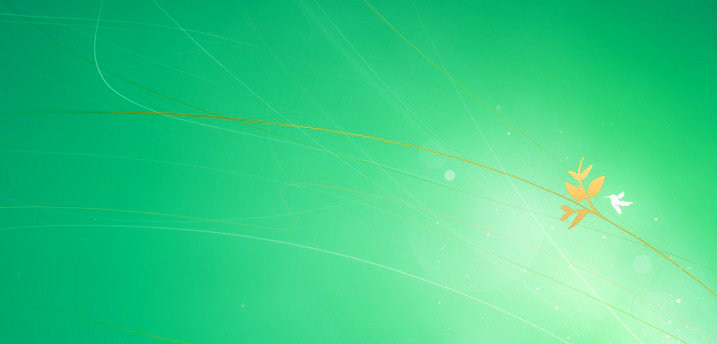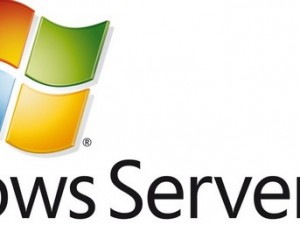Windowsについて詳しく解説します
引き続き、Windows Serverを触ってたところでちょっと迷ったのでメモを。
Windows Server 2008 R2にService Pack1 (SP1)をインストールしようとしたんですが、
Windows Updateからだと自動的にはインストールされないんですね。
まっさらな状態からSP1に上げたことって今まであまりなかったので、
やり方にちょっと迷いました。
大まかな手順
SP1をダウンロード
→インストーラを実行
→インストール開始
→再起動
→インストール完了
というところです。
通常の修正パッチであればWindows Updateでインストール出来ますが、
Service Packについては個別にダウンロードしてインストール、
という手順が必要になるっぽいです。
Windows 7 及び 2008 R2 のSP1のダウンロード
先ずはSP1のダウンロードですが、下記ページから実施します。
マイクロソフト公式ダウンロード センターから Windows 7 および Windows Server 2008 R2 Service Pack 1 (KB976932) をダウンロード
このダウンロードページですが、実サーバから上記のダウンロードを実行すると、
Internet ExplorerのJava Script等がデフォルトで有効になっていないためか
ダウンロードもしていないのに「ダウンロードしていただき、ありがとうございました」
と出てきました。
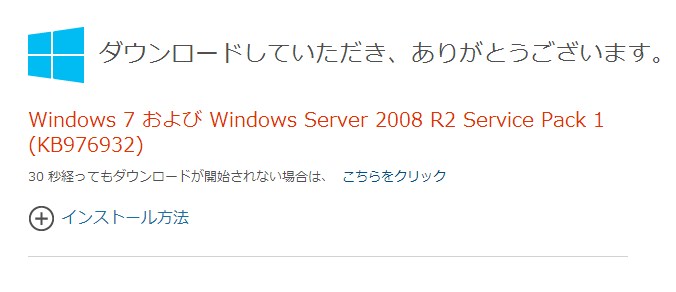
その間わずか1秒。 1秒でダウンロード出来るSP1。 (違う)
要するにダウンロードが直接出来ないので、別のPCを経由して
インストールファイルを落としてくる必要があるということですね…
普通に考えたらサーバ向けの画面ぐらいサーバ単体で動作するようなシンプルなWebにしろよ!
と思うんだけど、意外とサーバ上で動作を妨げるような作りをしてるWeb UIは
Microsoftに限らず多いんですよね。 ネットワークSW類とか。
通常の環境でダウンロードした場合
Java Script等が有効になっている通常のPC環境であれば、
下記のようなダウンロード一覧が表示されます。
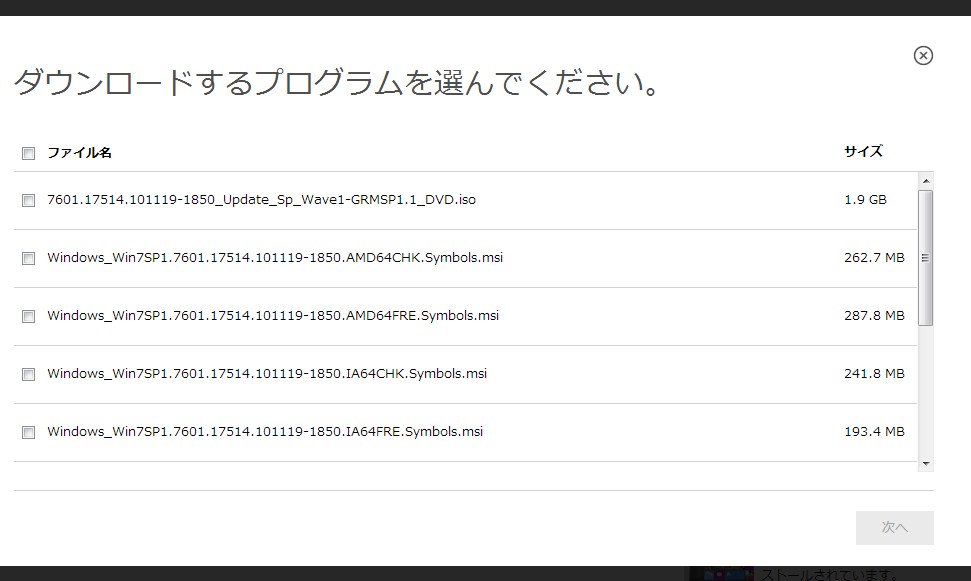
が、ここもちょっと親切じゃないなあ、
どれをダウンロードしたらいいのかわからないじゃないか!
一応、画面下の方の「インストール方法」という項目に
それぞれが何のファイルなのかの説明が記載されてます。
windows6.1-KB976932-X86.exe -
このアプリケーションは、32 ビット版の Windows 7 を実行しているコンピューターに Service Pack 1 をインストールします。
windows6.1-KB976932-X64.exe -
このアプリケーションは、64 ビット版の Windows 7 または Windows Server 2008 R2 を実行しているコンピューターに Service Pack 1 をインストールします。
上記の説明を見た感じ、2008 R2であれば
『windows6.1-KB976932-X64.exe』をダウンロードしてくれば良さそうな感じですね。
チェックを入れて、ダウンロードします。
R2のSP1は900MBほどありました。
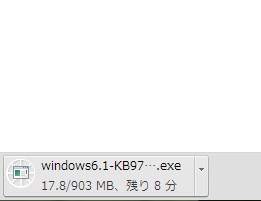
インストール実行
インストールするサーバ自体のローカルドライブにSP1のexeファイルを移動し、
いよいよ実行します。
設定項目は特に難しい物もなく、使用許諾に同意と、
「インストール完了後に自動的に再起動する」かどうかのチェックの項目のみです。
「インストール」で開始すれば、後は順次バージョンアップが開始。
スペックによりますが、1時間ぐらいかかるみたい。
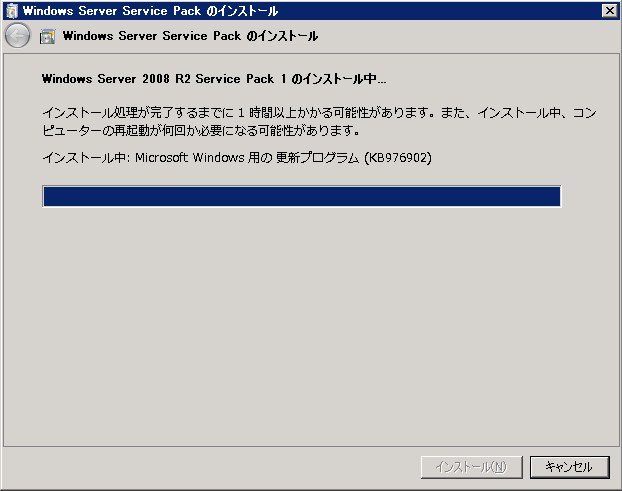
自動で再起動された後も、ちゃんとインストール完了のウィンドウが表示されました。
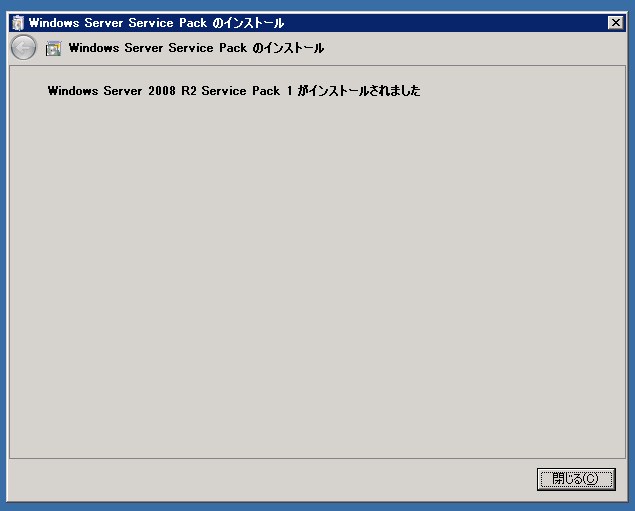
以上です。
[ad#rec3]